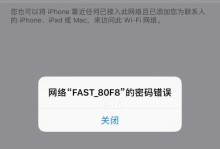随着Windows8的推出,很多用户发现其界面与操作方式与传统的Windows7相差甚远,导致使用不便或者不适应。本篇文章将为大家提供一份详细的教程,教你如何将Windows8降级回Windows7,以便恢复到熟悉且舒适的操作环境。

备份重要数据:确保数据安全
在进行任何操作之前,首先需要备份你的重要数据。可以将数据复制到外部存储设备,或者使用云存储服务进行备份,以免在降级过程中丢失关键数据。
获取Windows7安装镜像:准备安装介质
在降级过程中,需要使用Windows7的安装镜像进行安装。你可以从官方渠道下载合法的Windows7镜像文件,并将其制作成安装盘或者启动U盘。

检查电脑兼容性:确保硬件支持
在降级之前,需要确保你的电脑硬件兼容Windows7。可以访问硬件厂商的官方网站,查找相应的驱动程序,以确保能够在降级后正常使用。
制作安装盘或启动U盘:为安装做准备
使用下载的Windows7镜像文件,制作一个可启动的安装盘或者U盘。可以使用第三方工具,如Rufus或者WindowsUSB/DVD下载工具来完成制作过程。
开机进入BIOS设置:调整启动顺序
在开机过程中按下相应的按键(通常是Delete或者F2),进入BIOS设置。在启动选项中,将优先启动顺序调整为先从安装盘或U盘启动。

进入Windows7安装界面:开始安装过程
重启电脑后,会自动从安装介质启动,进入Windows7的安装界面。按照提示,选择语言、时区和键盘布局等选项,并点击“下一步”继续。
选择安装类型:保留文件或全新安装
在安装类型中,可以选择保留文件和设置、全新安装两种方式。如果你希望保留原有的文件和个人设置,可以选择“升级”;如果你希望完全清空硬盘并进行全新安装,选择“自定义”。
分区设置:调整硬盘空间
如果选择了全新安装,则需要进行分区设置。可以根据自己的需求,调整硬盘的空间分配和分区大小。
安装过程:等待系统安装
安装过程需要一段时间,请耐心等待。系统会自动完成一系列的文件复制、设置和配置过程。
驱动安装:为硬件找到合适的驱动
在安装完成后,需要安装电脑硬件的驱动程序,以保证硬件的正常运行。可以使用厂商提供的驱动光盘,或者从官网下载最新的驱动程序。
激活系统:确保系统正版
在安装完成后,需要对Windows7进行激活,以保证系统的正版合法。可以通过电话激活或者在线激活的方式进行。
更新系统:获取最新补丁和功能
完成激活后,及时进行系统更新,以获取最新的补丁和功能。这可以提高系统的稳定性和安全性。
还原个人设置:恢复数据和个人设置
如果之前选择了保留文件和设置的安装类型,在系统安装完成后,可以恢复之前备份的数据和个人设置。
自定义优化:调整系统设置和个性化
根据个人需求,可以进行一些自定义优化,如更改主题、调整电源设置、安装必要的软件等,以获得更符合个人习惯的系统体验。
降级完成:享受Windows7的舒适体验
通过以上的步骤,你已成功将Windows8降级回到了Windows7。现在,你可以尽情享受Windows7的舒适体验,并适应熟悉的界面和操作方式。
通过本文所提供的详细教程,你可以轻松将Windows8降级回Windows7,以便恢复到熟悉且舒适的操作环境。记得在操作之前备份重要数据,并确保硬件兼容性,以免出现意外情况。祝你降级成功,享受愉快的Windows7体验!